Chaos V-Ray Education-1 Year
Chaos V-Ray Education-1 Year (Altijd de laatste versie bestelt u bij ons.
Nieuws: V-Ray 7 is nu ook beschikbaar voor Blender)
krijg je direct toegang tot 15 Chaos-producten, allemaal met één licentie
Wat krijg je allemaal met deze V-Ray licentie.
Of je nou 1 of 2 of 3 of meer van onderstaande software pakketten gebruikt. In alle krijg je dus het programma V-Ray Collection:
3dsMax, Maya, SketchUp, Rhino, Revit, Modo, Cinema 4D (2), Unreal, Houdini, Nuke, Blender (hiervoor moet je de plug-in installeren) , Chaos Vantage, Phoenix | 3ds Max, Phoenix | Maya,
VR-scans (De plug-in EN de bibliotheek): Voor geweldige realistische texturen.
Chaos Cloud (20 credits): Om jouw rendering in de cloud bij Chaosgroup te laten uitrekenen.
Daarna kan jij in deze webshop extra credits kopen.
Van beginner tot professional, V-Ray heeft alle tools die je nodig hebt om jouw projecten van begin tot eind real-time te visualiseren met de nieuw ontwikkelde V-Ray Vision (Voor Apple en Windows). Bekijk jouw ontwerpen in realtime. Beweeg door jouw model, pas materialen toe, plaats lampen en camera’s – allemaal in een live realtime weergave van jouw scène. Geweldig.







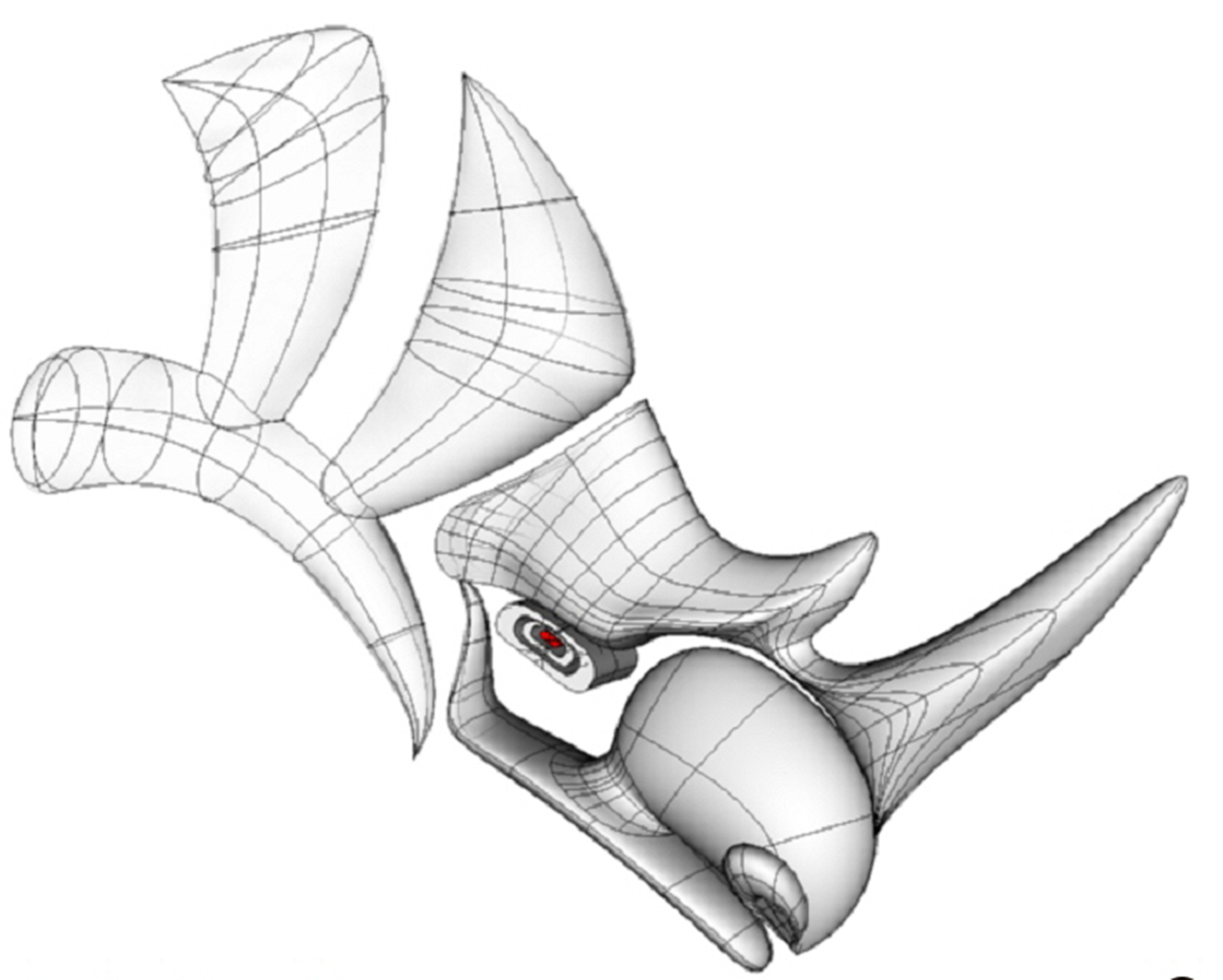

INTERACTIEVE WEERGAVE
Render interactief terwijl jij ontwerpt met VRay Vision. Stel lampen en materialen nauwkeurig af en zie meteen de resultaten. Bekijk het renderresultaat rechtstreeks in de SketchUp-viewport of render via Chaos Cloud (kost geld. Jij kan Cloud credits bij ons kopen).
UNIVERSAL ASSET PREVIEW
Alle middelen zijn gestructureerd in een intuïtieve mappenstructuur.
DENOISER
Verwijder ruis en verkort de rendertijden drastisch. Met V-Ray Denoiser kan jij elk renderelement in postproductie ruisvrij maken. En met de NVIDIA AI Denoiser levert V-Ray onmiddellijke feedback met minder ruis, terwijl jij interactief ontwerpt.
LICHT GEN
Light Gen is een nieuwe V-Ray-tool die automatisch miniaturen van jouw SketchUp-scène genereert, elk met een uniek lichtscenario. Kies je favoriete look en je bent klaar om te renderen.
LICHT MENGEN
Pas de lichten in jouw scène aan, zelfs nadat jij hebt gerenderd. Met Light Mix kan jij, zodra jouw scène is gerenderd, interactief de helderheid en kleur van elk licht aanpassen zonder opnieuw te hoeven renderen.
GLOBAL ILLUMINATION en ACCURATE LIGHTS en SUN & SKY
Geef fotorealistische kamers en interieurs weer met krachtige en snelle globale verlichting.
Geef elk type natuurlijke, kunstmatige of op afbeeldingen gebaseerde verlichting weer met een breed scala aan ingebouwde lichtsoorten.
Simuleer realistisch daglicht, zonsopgang en zonsondergang, zelfs als de zon onder de horizon zakt, voor elk tijdstip en elke locatie. SketchUp-zonanimatie wordt ondersteund.
CAMERA en VIRTUAL REALITY
Werk als een fotograaf, met bedieningselementen voor belichting, witbalans, scherptediepte en meer.
Render VR-ready content voor populaire virtual reality-headsets met behulp van de VR-cameratypes in stereomodus.
MATERIALEN en TEXTURE MAPS en METALS en RANDOMIZER en VRSCANS.
Maak fantastische materialen of selecteer uit meer dan 500 direct beschikbare materialen in de activabibliotheek. Van meerlagige autolak tot nauwkeurige ondergrondse verstrooiing, jij kunt elk denkbaar materiaal maken.
Creëer realistische en unieke shaders met behulp van een texture map of een van de vele ingebouwde procedurele texturen van V-Ray – Gradient, Temperature, Tri-Planar, etc.
Het V-Ray-materiaal biedt ondersteuning voor PBR-shaders met de Metalness-reflectiecontroles.
Om meer realistische materialen te maken, hebben we nieuwe tools toegevoegd die texturen en kleuren willekeurig verdelen. De VRayUVWRandomizer laat je structuurcoördinaten randomiseren en bevat stochastische tegels die automatisch herhalende texturen corrigeren.
1000+ gescande materialen. Importeer en render direct in V-Ray. (Met een woord: Geweldig!)
Simuleer natuurlijk ogende luchten met realistische atmosferische diepte, realistische materiële lichtverstrooiing en doorschijnendheid.
PROXY GEOMETRIE met bijvoorbeeld de plug-ins Laubwerk bomen of in combinatie met Skatter.
Breng meer details in jouw project met geheugen besparende proxymodellen van complexe objecten zoals gras, bomen en auto’s. Importeer en render V-Ray-scènes (.vr-scene) als referenties vanuit andere applicaties zoals 3ds Max, Rhino en Revit.
GRAS
Creëer realistisch gras, stoffen en tapijt met V-Ray Fur.
SECTIE CUTS & CLIPPER
Maak eenvoudig snelle uitsparingen en doorsnedeweergaven met V-Ray Clipper. Verander elk scène-object in een clipper.
Chaos Cloud ondersteunt het renderen van stilstaande beelden en animaties.
Jij kan jouw kosten vooraf beheren bij het indienen van een opdracht van stilstaande beelden om jouw kosten te analyseren met downloadbare rapporten over kredietverbruik.
– Kredietlimiet per taak instellen. (Kredietlimiet voor taken is alleen beschikbaar voor stilstaande beelden.)
De knop bevindt zich in het venster Job indienen. Jij kan het uitschakelen door het in te stellen op 0, zodat de taak geen limiet heeft in credits en doorgaat totdat het voldoet aan enkele van de andere voltooiingscriteria.
De uitvoer afbeeldingstypen die je kunt downloaden door te renderen in Chaos Cloud zijn JPG en het bestandstype dat je hebt opgegeven in de instellingen van je scène. Deze instellingen worden aangepast in de 3D-applicatie die jij gebruikt om jouw scène te ontwerpen. Als jij niets opgeeft in de 3D-applicatie, genereert Chaos Cloud naast de JPG een EXR-afbeelding.
– Hervat het renderen zodra de kredietlimiet is bereikt door de kredietlimiet te verhogen
– Houdt kredietrapporten bij: download kredietrapporten per project of per taak.
Jij kan jouw kant-en-klare afbeeldingen vinden op de Job Details-pagina op het webportaal, of jij kan ze downloaden met het overeenkomstige commando in de Chaos Cloud Command Line Interface (CLI): “ccloud job download –id –output”.
De CPU is de meest cruciale hardwarecomponent voor weergave. Het voert bijna alle berekeningen uit bij gebruik van de V-Ray CPU-engine, is de enige eenheid die de rendertijden het meest beïnvloedt. Een snellere CPU staat gelijk aan een snellere weergave.
Het is belangrijk om te vermelden dat de CPU ook wordt gebruikt wanneer de V-Ray GPU-render-engine wordt gebruikt. Dit komt omdat het een aantal berekeningen op de CPU uitvoert, wat betekent dat de rendertijden van V-Ray GPU sneller zijn met snellere CPU’s.
Hybride rendering (CPU + GPU) kan ook de prestaties van V-Ray GPU verbeteren bij gebruik van een krachtigere CPU.
V-Ray werkt op zowel AMD- als Intel-processors, dus de keuze hangt af van de gebruikersvoorkeur. Over het algemeen is een krachtigere CPU beter dan een CPU-systeem met twee of meerdere sockets. NUMA-configuraties presteren ook vaak slechter.
GPU-rendering wordt steeds populairder naarmate hardware betaalbaarder wordt, terwijl de prestaties blijven toenemen. Hoe sneller de grafische kaart, hoe sneller de GPU-weergave.
Hoewel de GPU-apparaten niet direct worden gebruikt bij het renderen op de CPU, kunnen ze toch worden gebruikt om ruisonderdrukking en lenseffecten te versnellen.
Momenteel werkt V-Ray GPU alleen op NVIDIA-apparaten. AMD grafische kaarten worden niet langer ondersteund omdat AMD stopte met investeren in OpenGL voor weergave. AMD-apparaten zijn nog steeds compatibel voor ruisonderdrukking en lenseffecten.
V-Ray GPU ondersteunt CUDA-compatibele NVIDIA GPU’s van de Maxwell-generatie en later (dat wil zeggen, GeForce 900-serie en later).
Meerdere GPU-apparaten kunnen op dezelfde machine worden gestapeld om de prestaties te verbeteren. Multiprocessor-machines kunnen slechts enkele CPU’s bevatten, terwijl een dozijn of meer GPU’s op hetzelfde systeem kunnen worden gestapeld.
Kaarten met gemengde architecturen kunnen ook op elkaar worden gestapeld zolang de grafische driver ze allemaal ondersteunt en de rekencapaciteit van de kaarten 5,2 en hoger is, d.w.z. Maxwell-generatie of hoger.
Geheugen heeft geen directe invloed op de weergavesnelheid. Hoe complexer de scène echter, hoe meer geheugen deze nodig heeft.
Als de scène meer geheugen nodig heeft dan het beschikbare systeemgeheugen, is de kans groot dat deze niet wordt weergegeven. De oplossing is om meer geheugen te installeren of de scène te optimaliseren om minder RAM / VRAM te gebruiken.
CPU-geheugen (RAM) – is het geheugen dat werkt met de processor en wordt gebruikt door de V-Ray CPU-render-engine. CPU-geheugen is stapelbaar, wat betekent dat de totale hoeveelheid geheugen gelijk is aan de som van alle geheugenblokken die op het systeem zijn geïnstalleerd.
VRAM is het geheugen dat op de GPU is geïnstalleerd en verschilt van het systeem-RAM. In tegenstelling tot het systeem-RAM, wordt de GPU geleverd met een vaste VRAM-poolgrootte, die niet kan worden uitgebreid.
In tegenstelling tot RAM kan VRAM niet worden gestapeld. Met andere woorden, het hebben van twee GPU-apparaten met elk 8 GB VRAM is niet gelijk aan 16 GB totaal VRAM. Aangezien V-Ray GPU de scène op elk GPU-apparaat moet kopiëren, bent u eigenlijk beperkt tot een GPU-apparaat met de minste hoeveelheid VRAM. Als jij bijvoorbeeld twee GPU’s gebruikt voor weergave, waarbij de ene 4 GB heeft en de andere 8 GB VRAM, ben jij beperkt door alleen 4 GB VRAM te gebruiken.
Net als bij netwerken is de opslagsnelheid van belang wanneer V-Ray bestanden leest of schrijft. Met snellere opslagstations kunnen lees- en schrijfbewerkingen sneller worden uitgevoerd.
Solid State Drives (SSD) zijn over het algemeen veel sneller dan traditionele harde schijven (HDD) en zorgen ervoor dat jouw applicaties sneller starten en jij bestanden sneller kunt opslaan.
Bovendien kan de schijf worden gebruikt om scènegegevens in de cache op te slaan, en opnieuw hebben SSD’s een groter voordeel ten opzichte van HDD’s.
Als u deze foutmelding ontvangt wanneer u SketchUp Pro start met V-Ray geïnstalleerd en geactiveerd, dan betekent dit dat er geen verbinding is tussen V-Ray en de V-Ray License Server of de dongle. Het kan een van deze dingen zijn:
* Er is iets mis met de V-Ray License server;
* Uw licentie is verlopen;
* U bent ingelogd met de verkeerde gegevens
* De geïnstalleerde V-Ray versie komt niet overeen met uw licentie;
Voer deze test uit.
Start uw webbrowser
Typ in de adresbalk: http://localhost:30304/
Een aantal resultaten kunnen voorkomen:
Pagina kan niet gevonden worden.
Pagina toont in grote blauwe letters: “Enable Online licensing”. Het dongle menu toont een oranje knipperend vierkantje.
Pagina toont producten maar als u er op klikt, staan er geen licenties in de lijst.
Online Licensing menu is ingeschakeld maar de pagina toont: “0 Licenses”.
Er worden licenties gevonden die niet precies kloppen met de V-Ray versie die u heeft geïnstalleerd.
Alle licenties zijn in gebruik
Hoe op te lossen.
1. Pagina kan niet gevonden worden.
De licentieserver is niet ingeschakeld.(Windows:) Ga naar Start > Chaosgroup > Launch V-Ray License Server of (Mac:) Programs > Chaosgroup > Launch V-Ray License server.
Ga daarna opnieuw naar localhost:30304 en controleer of het nu werkt. Als het niet werkt, download de V-Ray license server opnieuw en herinstalleer.
2. Pagina toont ‘Enable online licensing’
Klik de tekst ‘Enable online licensing’ en voer uw inloggegevens in.
3. Pagina toont producten maar als u er op klikt, staan er geen licenties in de lijst.
Waarschijnlijk bezat u tijdelijke licenties die nu verlopen zijn. Neem contact op met uw reseller om nieuwe te kopen.
4. Online Licensing menu is ingeschakeld maar de pagina toont: “0 Licenses”.
Ofwel uw tijdelijke licenties zijn verlopen ofwel u bent ingelogd met de verkeerde gegevens. Klik het menu ‘online licensing’ en kies ‘disable’. Klik er nog eens op en gebruik nu de juiste gegevens om in te loggen.
5. De geïnstalleerde versie komt niet overeen met uw licentie
Let bij het controleren van uw licentie op de volgende dingen: versienummer en licentietype
Versienummer: De foutmelding ‘failed to checkout a V-Ray for SketchUp License’ is specifiek voor V-Ray for SketchUp. Als u uw installatie heeft geüpdatet, bijvoorbeeld om V-Ray weer compatibel te maken met jouw meest recente SketchUp versie, heeft u V-Ray geïnstalleerd. V-Ray kan niet worden geautoriseerd met een V-Ray licentie. Wilt u uw licentie upgraden? Dat kan via onze webshop.
Licentietype V-Ray kent drie typen licenties: Advanced/Commercial, Educational (EDU), Not For Resale (NFR). Deze laatste twee typeringen worden expliciet bij de licentie in het licentieoverzicht vermeld. Staat er niets speciaals bij dan heeft u een commerciële licentie. In de downloadsectie van de Chaosgroup website kunt u filteren op licentietype voordat u gaat downloaden.
6. Alle licenties zijn in gebruik
Als meerdere personen binnen één bedrijf V-Ray licenties gebruiken, kan het voorkomen dat er minder licenties dan personen zijn. Indien jij vaak merkt dat alle licenties al vergeven zijn, overweeg dan om licenties bij te kopen.
Als jij van tevoren weet dat jij enige tijd off-line zult zijn, kan jij jouw licenties lenen voor offline gebruik. Open het Online licensing menu en klik ‘Use licenses offline’. Volg de wizard:. Licenties kunnen maximaal 14 dagen offline gehaald worden.
















